Как заставить Apple Music не воспроизводиться автоматически [решено]
Apple Music — выдающийся сервис потоковой передачи музыки благодаря миллионам песен на платформе. iOS 14 принесла с собой массу новых функций и улучшений, таких как автозапуск. Приложение «Музыка» теперь имеет кнопку бесконечности на экране очереди. Если эта функция включена, Apple Music будет воспроизводить все ваши плейлисты, альбомы и песни из очереди, а затем продолжать воспроизводить музыку, аналогичную выбранным вами песням, неограниченное время. Музыка должна быть похожа на то, что вы только что слушали.
Автоматическое воспроизведение Apple Music на ваших устройствах стало нормой. Однако иногда включение этой функции немного раздражает. В этой статье приведены пошаговые инструкции по как заставить Apple Music не воспроизводиться автоматически. Мы предоставим вам все детали и доступные варианты, чтобы вы могли использовать более одного подхода, чтобы помочь вашему решению. Продолжайте читать, чтобы получить больше информации.
Содержание Руководство Часть 1. Как остановить автоматическое воспроизведение Apple Music на устройствах iOSЧасть 2. Как остановить автоматическое воспроизведение Apple Music на MacBookЧасть 3. Как остановить автоматическое воспроизведение Apple Music через Handoff Часть 4. Бонус: как скачать Apple Music в MP3Часть 5. Вывод
Часть 1. Как остановить автоматическое воспроизведение Apple Music на устройствах iOS
Если вы являетесь подписчиком Apple Music и не знаете, что играть дальше, используйте автовоспроизведение. Когда вы воспроизводите песню, автозапуск добавляет похожие песни и воспроизводит их в конце очереди. Иногда это полезно, так как помогает открывать новые треки, но часто раздражает. Если это вас беспокоит, отключение функции автозапуска — это один из способов заставить Apple Music не воспроизводиться автоматически на мобильных устройств. Вот простая процедура, которой вы можете следовать.
- Откройте приложение Apple Music на iPhone или iPad и выберите песню для воспроизведения. Коснитесь воспроизводимой в данный момент песни. Затем нажмите на значок очереди, чтобы перейти к экрану очереди.
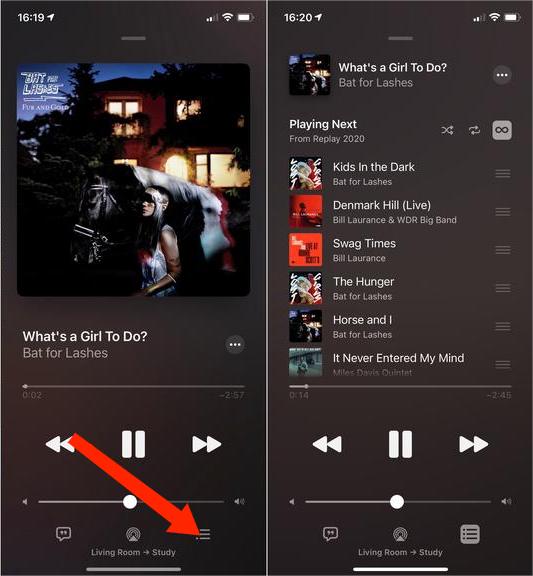
- На экране очереди посмотрите справа от Playing Next; вы увидите выделенный символ бесконечности.
- Чтобы отключить автозапуск, просто коснитесь символа бесконечности.
- Если Выкл., значок исчезнет, и список воспроизведения перестанет воспроизводиться.

Нет необходимости идти в школу, чтобы изучить этот процесс. Это автоматизированная функция, которая требует, чтобы вы знали местоположение значка.
Часть 2. Как остановить автоматическое воспроизведение Apple Music на MacBook
Помимо iPhone и iPad, у Apple есть и другие продукты, такие как MacBook. Функция автозапуска на Mac была представлена Apple Music, когда macOS Биг Сюр был выпущен. Отключение автозапуска на MacBook не слишком отличается. Вот простая процедура, как заставить музыку Apple не воспроизводиться автоматически на вашем Macbook.
- Откройте приложение Apple Music на своем MacBook.
- Нажмите на значок Playing Next в правом верхнем углу приложения.
- Нажмите кнопку Autoplay в верхней части очереди, чтобы отключить функцию Autoplay.
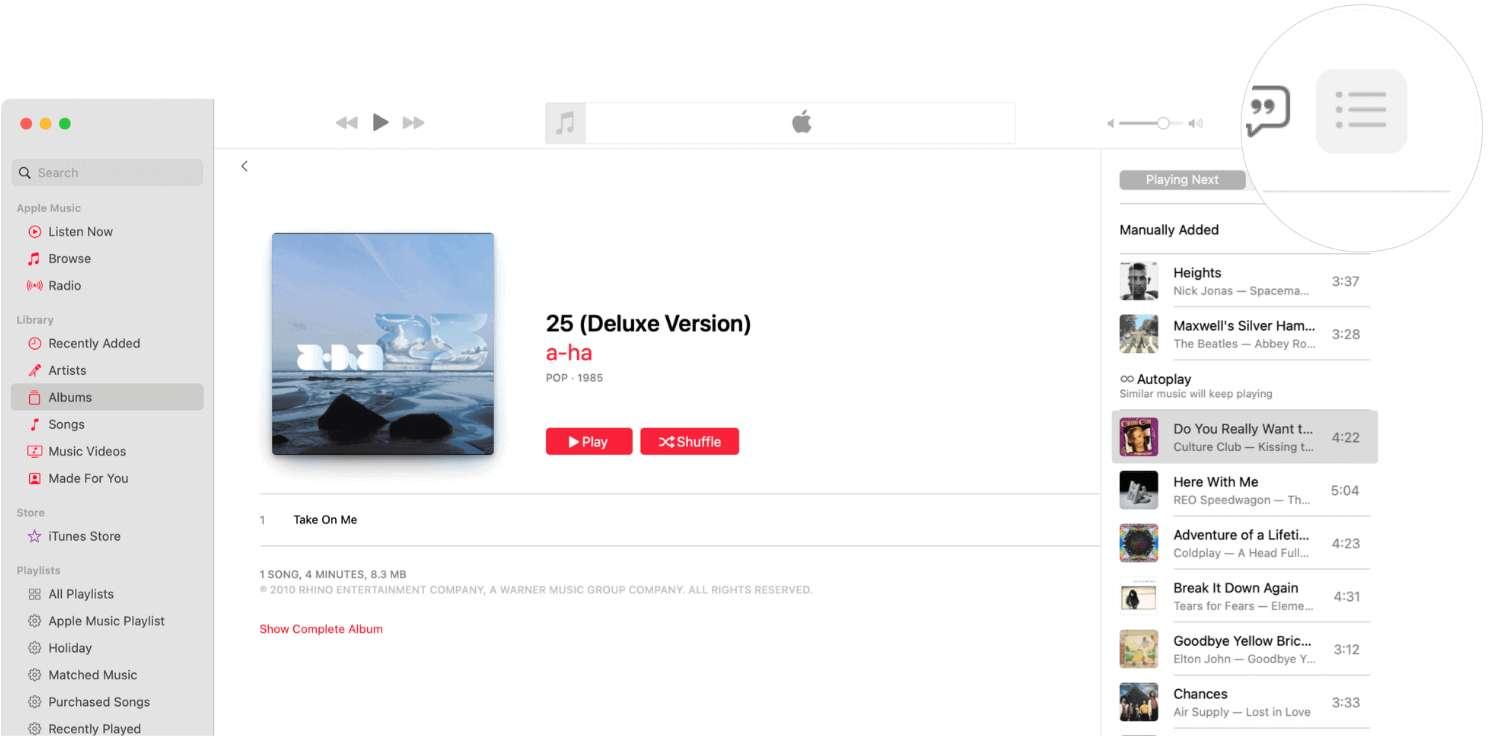
Часть 3. Как остановить автоматическое воспроизведение Apple Music через Handoff
Если вам нравится функция передачи обслуживания Apple, то это также вариант, который вы должны изучить. Функция Handoff включена по умолчанию и позволяет плавно переключаться между устройствами (например, с iPhone на iPad или с iPhone на Mac), не запуская приложение на новом устройстве. Иногда наши смарт-устройства могут непреднамеренно активироваться, из-за чего может показаться, что приложение «Музыка» воспроизводит музыку автоматически. Если у вас включен iPhone Handoff, функция Handoff продолжает воспроизводить мультимедиа на этих устройствах. Как заставить Apple Music не воспроизводиться автоматически? Вот некоторые из шагов, которые вам нужно сделать.
- Откройте меню «Настройки» на вашем устройстве iOS.
- Нажмите «Общие», а затем нажмите «AirPlay & Handoff», прокручивая раскрывающийся список вниз.
- Отключите функцию HandOff.
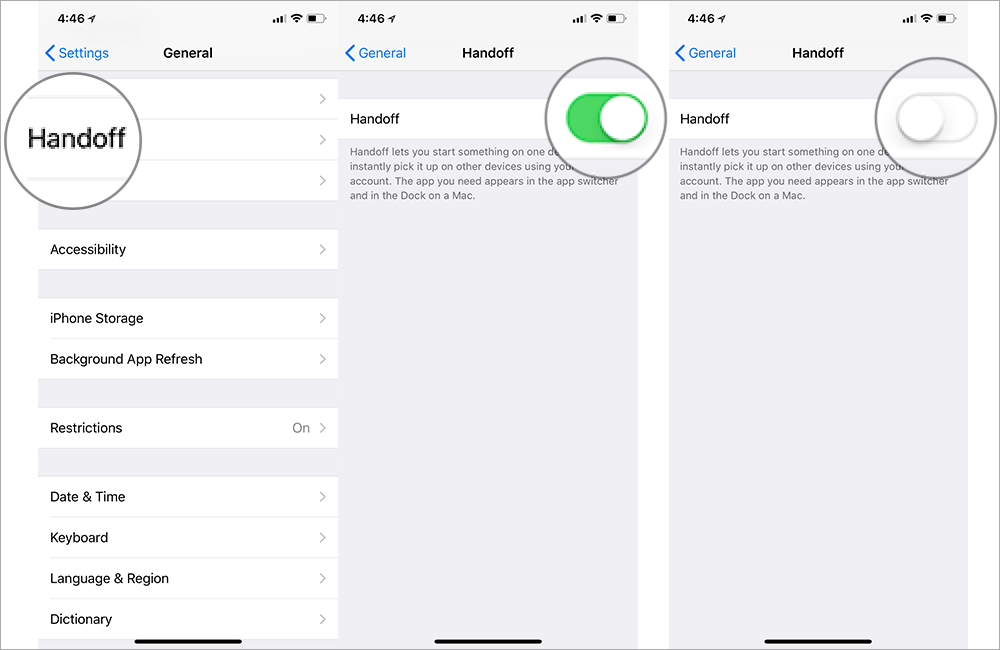
Часть 4. Бонус: как скачать Apple Music в MP3
С помощью вышеуказанных методов вы можете сделать так, чтобы музыка Apple не воспроизводилась автоматически. Однако, чтобы раз и навсегда решить эту проблему в Apple Music, прямым способом является перенос списков воспроизведения Apple Music на другой музыкальный проигрыватель для воспроизведения. Затем вы можете слушать Apple Music в обычном режиме.
Однако песни из Apple Music или iTunes защищены защитой DRM, которая не позволяет пользователям копировать и передавать песни на устройства, не принадлежащие Apple, даже если они являются подписчиками. К счастью, здесь вы встретите AMusicSoft Apple Music Converter который может помочь вам скачать песни Apple Music навсегда.
AmusicSoft Apple Music Converter может удалить DRM из Apple Music. Кроме того. После конвертации вы можете сохранить песни Apple Music на своем компьютере навсегда, а затем перенести незащищенные песни на любое устройство для прослушивания в автономном режиме. Вы также можете перенести плейлист iTunes на другой компьютер. И вам не нужно платить много за подписку. Вы по-прежнему можете бесплатно слушать любимые песни Apple Music в высоком качестве.
AmusicSoft Apple Music Converter поддерживает несколько форматов файлов, включая, но не ограничиваясь AAC, M4A, WAV, AC3 и FLAC. Скорость конвертации также заслуживает внимания и признания, поскольку инструмент обладает высокой скоростью конвертации 16X. Кроме того, конвертация сохраняет исходное качество музыки. Кроме того, он сохраняет музыкальные теги, которые включают имя, исполнителя и размер файла.
- Установите музыкальный конвертер на свое устройство, а затем запустите его.
Бесплатная загрузка Бесплатная загрузка
- Выберите и выберите треки для преобразования, просто отметив поле выбора перед названием каждой песни.

- Выберите выходной формат для преобразования, а также выходную папку.

- Нажмите значок «конвертировать» и подождите, пока вы закончите процесс конвертации. Наконец, загрузите преобразованные треки, которые можно найти в разделе «Конвертированные».

Часть 5. Вывод
Теперь у вас есть способы заставить Apple Music не воспроизводиться автоматически. Вы можете выполнить шаги, чтобы увидеть, как сделать это на iPhone, iPad, Mac и т. д. Лучший способ избежать этой ошибки — использовать AMusicSoft Apple Music Converter для загрузки песен Apple Music для воспроизведения на других устройствах. Когда преобразование завершено, вы можете перенести эти преобразованные песни Apple Music в любой медиаплеер, который вам нравится.
Люди Читайте также
- Сколько стоит Apple Music через план Verizon
- Как получить музыку на телефон Android [лучшие методы]
- Как восстановить песни, исчезнувшие из Apple Music?
- РЕШЕНО: как добавить медиатеку iTunes на планшет?
- 2023 Простое руководство по прослушиванию музыки Google на Kindle Fire
- Лучшие песни Джастина Бибера, которые вы должны слушать
- iTunes Match против Apple Music: что предлагает лучше?
- Подробное руководство о том, как использовать Apple Music в TikTok
Роберт Фабри — ярый блоггер и энтузиаст, увлеченный технологиями, и, возможно, он сможет заразить вас, поделившись некоторыми советами. Он также страстно увлечен музыкой и писал для AMusicSoft на эти темы.